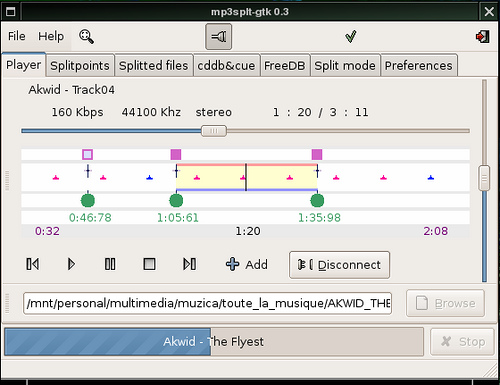Автор — Лавренс Бланк (Lawrence H. Bulk)
Прежде всего позвольте мне сделать оговорку: в свои шестьдесят с лишним я никогда не ходил на компьютерные курсы. Учился работать на компьютере, используя Microsoft Windows, но разочаровался в ней. Я стёр её и установил Ubuntu (в то время 8.04 Hardy Heron), не имея при этом никакого опыта работы в Linux. Какие-то знания я почерпнул в книге Уильяма фон Хагена «The Ubuntu Bible», из форумов и в Google. Сейчас у меня Acer Extensa 5620-6419 (с процессором Intel Core 2 Duo T5550 и 3 Гбайт ОЗУ) под управлением Ubuntu 9.04 Jaunty Jackalope.
Я люблю записывать музыку, вещаемую интернет-радиостанциями, особенно оперную. В прошлую субботу наша местная радиостанция классической музыки (WRTI 90,1 МГц) транслировала «Порги и Бесс» («Porgy & Bess») в исполнении Лирической оперы Чикаго. Выступление получило положительные отзывы и я захотел послушать его и записать. WRTI ведёт трансляцию в четырёх форматах, я использовал AAC+.
Для записи интернет-трансляций я использую программу Tunapie в комбинации со стандартным плеером Audacious. WRTI нет среди серверов ShoutCast и IceCast, предлагаемых Tunapie, но довольно легко добавить WRTI (или любую другую радиостанцию, которую можно прослушать в Audacious) в Tunapie. Для этого нужно на сайте радиостанции всего лишь щёлкнуть правой кнопкой мыши на ссылке, которая включает плеер, открыть «Свойства» и скопировать ссылку (не закрывайте «Свойства» пока вы не скопируете ссылку в Tunapie). Затем в Tunapie откройте «Избранное» (вверху справа) и нажмите на «Добавить пользовательскую станцию» («Add User Defined Station»). Скопируйте ссылку в соответствующее поле, заполните остальные поля, и ваша радиостанция готова к прослушиванию.
Сразу после начала трансляции я запустил запись и остановил её спустя три с лишним часа.
Что у меня получилось? Один очень большой aac-файл (порядка 120 Мбайт), в котором было всё выступление. Так получилось, что я использую очень дешёвый mp3-плеер (без внутренней памяти, который хранит музыку на SD-карте, размер которой ограничен 2 Гбайт), и он может читать только, как вы уже догадались, mp3-файлы. Я сделал копию этого aac-файла (никогда не работаю с оригиналами) и, используя Sound Converter, перекодировал его в mp3 (т. к. mp3-файлы больше, чем aac, то в результате у меня получилось примерно 195 Мбайт). Но всё-таки это один большой файл, который включает всё: объявления, антракт и другие вещи, которые мне не нужны.
Мне понадобился mp3splt (mp3splt-gtk — аудиосплиттер, программа с графическим интерфейсом, которую я всем рекомендую. Её можно найти на http://www.getdeb.net). Используя эту программу, я разбил файл на:
- Анонсы трансляций в начале передачи (около десяти минут)
- Первый акт
- Первая часть второго акта (она началась сразу же за первой, без перерыва)
- антракт (2-й акт в четырёх сценах. «Перерыв» был между 2-й и 3-й сценами, что, на мой взгляд, довольно неудобно)
- вторая часть 2-го акта
- 3-й акт (который также продолжился сразу после 2-го акта, без перерыва) и, наконец,
- заключительные объявления
Примечание: используя mp3splt, вы можете присвоить различным «кускам» любое название, которое пожелаете.
mp3splt создаёт новые файлы без «повреждения» оригинального файла. Мне очень понравилась возможность удаления точки разделения, если вы поставили её не в том месте. Вы также можете добавлять точки разделения где пожелаете, щёлкая на нужном месте или даже просто вводя время для точки разбиения. К программе нет абсолютно никаких инструкций, по крайней мере я не смог их найти. Поэтому изучать её придётся самому, экспериментируя, как это делал я. К счастью, интерфейс пользователя оказался вполне интуитивным.
Затем я удалил файлы (1), (4) и (7), и у меня осталось всего четыре: первый акт, первая часть второго, вторая часть второго акта и третий акт.
Однако, мне бы хотелось, чтобы каждый акт был в отдельном файле. Поэтому я создал папку на своём рабочем столе и назвал её «ACT_II», в которую положил mp3-файлы, соответствующие второму акту. Они назывались «ACT_II_Part_1» и «ACT_II_Part_2» (все файлы с расширением .mp3, конечно).
Затем я ввёл в терминале:
cd ~/"Рабочий стол"/ACT_II
Я оказался в нужной папке, а затем ввёл команду:
cat * > ACT_II.mp3
Есть! В этой папке у меня появился новый файл ACT_II.mp3, составленный из двух других (которые остались там же). Потом я скопировал все три файла (ACT_I.mp3, ACT_II.mp3, ACT_III.mp3) на SD-карту моего плеера и всё заработало просто отлично (кстати, я слушаю это представление прямо сейчас, когда пишу эту статью). Я очень доволен результатом — качество звука, воспроизводимого на хорошей аудиосистеме, просто отличное.
Не сомневаюсь, что найдутся и другие способы сделать описанное в статье (возможно некоторые из них могли бы быть даже проще), но этот отлично сработал у меня, и в следующий раз я всё сделаю так же.
Между прочим, отзывы критиков не лгали: исполнение «Порги и Бесс» оказалось действительно хорошим!